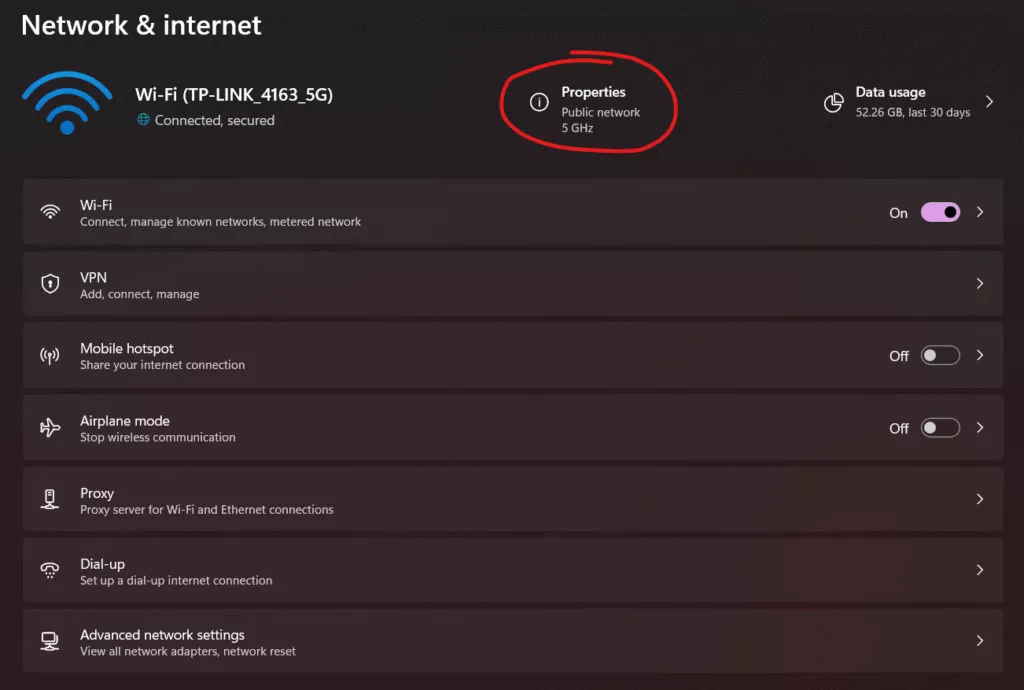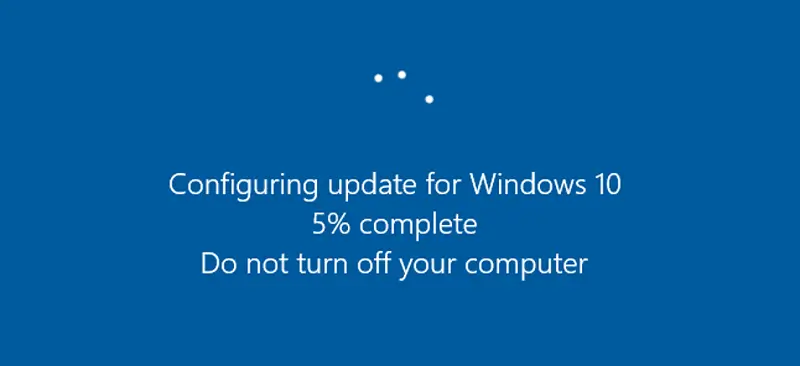BatteryMon: Công cụ kiểm tra độ “CHAI” pin laptop miễn phí, hiệu quả và chính xác
BatteryMon là một phần mềm kiểm tra pin laptop mạnh mẽ và tiện dụng, hỗ trợ bạn giám sát tình trạng và hiệu suất pin một cách chính xác.
Đây là công cụ quan trọng trong việc quản lý và bảo vệ tuổi thọ của pin máy tính xách tay. Hãy cùng theo dõi bài viết từ chúng tôi để tìm hiểu thêm về BatteryMon cũng như cách sử dụng phần mềm này một cách hiệu quả.
BatteryMon, còn được gọi là Battery Monitor, là ứng dụng giúp người dùng kiểm tra tình trạng pin và theo dõi chi tiết hiệu suất sử dụng.
Thông qua ứng dụng này, bạn có thể nắm bắt các thông số kỹ thuật liên quan đến pin và điện năng tiêu thụ một cách chi tiết hơn.
Điều này giúp bạn đưa ra phương án tối ưu hóa pin laptop để nâng cao tuổi thọ và hiệu suất sử dụng của pin. Hãy cùng theo dõi bài viết để biết cách sử dụng BatteryMon nhé.
Phần mềm BatteryMon là gì?
Theo thời gian sử dụng, pin có thể bị suy giảm thời lượng, lão hóa, hoặc xuất hiện các hiện tượng vật lý như bị phồng to, xuất hiện rỉ sét hoặc pin bị ăn mòn bởi các phản ứng hóa học.
Thế nhưng, linh kiện này lại ít được người dùng để ý tới nên khi pin xuất hiện vấn đề, thì tình trạng này đã trở thành nghiêm trọng.
Vì vậy, nhà sản xuất PassMark Software đã thiết kế BatteryMon để hỗ trợ người dùng check tình trạng và thông số pin.
Một tính năng đặc biệt của BatteryMon là khả năng đánh giá và theo dõi hiệu suất của các cell pin riêng biệt.
Nhờ đó, người dùng sẽ nhận biết và so sánh được sự khác biệt về mức độ hoạt động của các phần tử trong pin.
Ngoài ra, các thông số còn được thể hiện qua các biểu đồ trực quan theo thời gian để người dùng quản lý dễ dàng hơn.

Ứng dụng này đã được phát triển nhằm hỗ trợ người dùng trong việc kiểm tra các thông số của pin theo thời gian thực tế.
Thông qua việc ghi nhận dữ liệu và sự sụt giảm pin, ứng dụng BatteryMon còn hiển thị biểu đồ mô tả dữ liệu cho người dùng theo dõi.
Điều này giúp họ dễ dàng theo dõi hoạt động của pin khi dùng laptop. Ngoài theo dõi dung lượng pin, ứng dụng cũng lưu trữ nhiều thông tin khác để bạn dùng trong tương lai.
Mục tiêu của BatteryMon là phục vụ cho các cơ sở sửa chữa laptop, những người quản lý nhiều laptop trên máy chủ hoặc những người dùng cá nhân muốn tự xem tình trạng pin.
Tuy nhiên, BatteryMon phù hợp nhất với những người dùng có nền tảng cơ bản về các hệ thống quản lý pin laptop.
Lý do là họ sẽ dễ dàng sử dụng các tính năng nâng cao của phần mềm hơn. Bên cạnh đó, các bạn cũng có thể tự check độ chai pin laptop bằng cách cài đặt ứng dụng BatteryMon.
BatteryMon hoạt động tốt với các laptop có nhiều pin. Phần mềm cho phép hiển thị thông tin của 4 viên pin cùng lúc và ghi lại hoạt động của các viên pin.
Nhờ đó, người dùng sẽ biết được viên pin nào có vấn đề khi xảy ra sự cố.
BatteryMon còn hiển thị dưới dạng một cửa sổ nhỏ. Người dùng sẽ ghim cửa sổ này ở bất kỳ vị trí nào trên màn hình để theo dõi hiệu suất làm việc của pin.
Đây là một tính năng rất tiện lợi khi bạn muốn kiểm tra pin và làm các công việc khác.
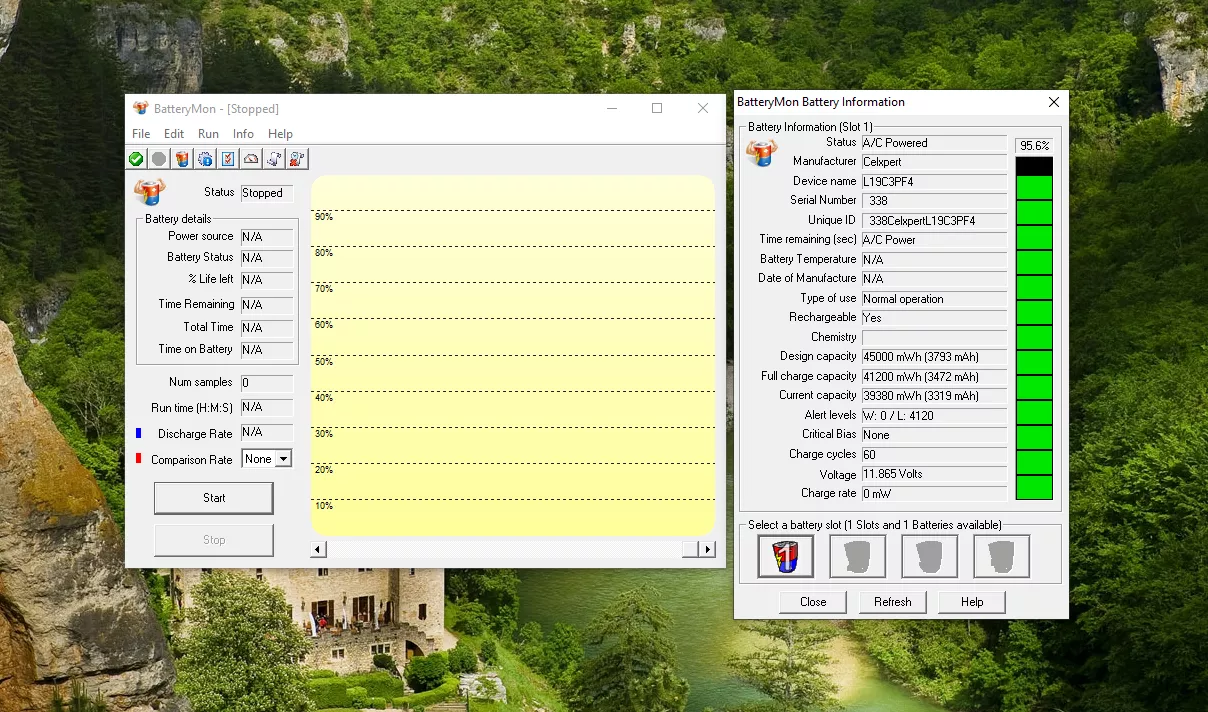
BatteryMon là một phần mềm nhỏ gọn và tiện lợi. Phần mềm chỉ có dung lượng hơn 1MB, phù hợp với nhiều loại laptop, kể cả những máy cũ hay có bộ nhớ thấp.
BatteryMon sẽ theo dõi và hiển thị thông tin pin chi tiết, mà không ảnh hưởng đến hiệu năng của máy tính.
BatteryMon chỉ tương thích với các laptop chạy hệ điều hành Windows. Phần mềm hỗ trợ các phiên bản Windows XP, Windows 7, Windows 8, Windows 10 và Windows 11.
Do đó, hầu hết người dùng Windows đều sử dụng được phần mềm này. Ngoài ra, BatteryMon là một phần mềm nhẹ, không tốn tài nguyên máy tính nên người dùng không cần quan tâm đến cấu hình phần cứng.
Những tính năng hữu ích của BatteryMon
Kiểm tra các thông số hoạt động
Đánh giá các thông số hoạt động của pin qua các biểu đồ: Phần mềm sẽ hiển thị dung lượng tối đa, tốc độ tiêu hao pin và các điểm bất thường khác nếu có để người dùng biết được vấn đề.
So sánh mức tiêu hao pin
Phần mềm sẽ theo dõi hoạt động của pin trong thời gian thực và so sánh thời gian sử dụng tối đa thực tế của thiết bị với các tiêu chuẩn thông thường để tìm ra nguyên nhân.
Chọn thời điểm để xả pin
Sau một khoảng thời gian dài sử dụng, người dùng cần xả pin cho laptop và BatteryMon sẽ giúp bạn lựa chọn thời điểm phù hợp.
Cập nhật đầy đủ dữ liệu về pin
Với khả năng check và quản lý đến 4 viên pin đồng thời, BatteryMon sẽ lưu lại toàn bộ dữ liệu và chỉ rõ chính xác vị trí có vấn đề để người dùng sớm đưa ra phương án khắc phục.
Lưu trữ thông tin pin
Các thông số được phần mềm lưu lại vẫn còn sau khi người dùng tắt phần mềm. Nhờ vậy, người dùng sẽ dễ dàng xem lại để đánh giá và kiểm tra chất lượng của pin.
Tương thích tốt với HĐH Windows
Phần mềm này có thể cài đặt trên hầu hết các phiên bản Windows của Microsoft.
Hướng dẫn tải phần mềm BatteryMon
Để bắt đầu sử dụng phần mềm BatteryMon , mời các bạn truy cập link dưới đây, để tải phần mềm và cài đặt trên máy tính.
- Link tải phần mềm tại đây.
Hướng dẫn dùng phần mềm BatteryMon
BatteryMon cho phép bạn biết được các thông tin chi tiết về pin, giúp bạn nắm rõ hơn tình hình sử dụng pin và nhận biết kịp thời các vấn đề có thể xảy ra. Bạn sẽ xem loại pin mà laptop đang dùng bằng cách vào mục Info> Battery information. Tại giao diện này, bạn sẽ thấy thông số cơ bản của pin (thường là pin Li-Ion), dung lượng khi mới mua, dung lượng hiện tại, số sê-ri,…
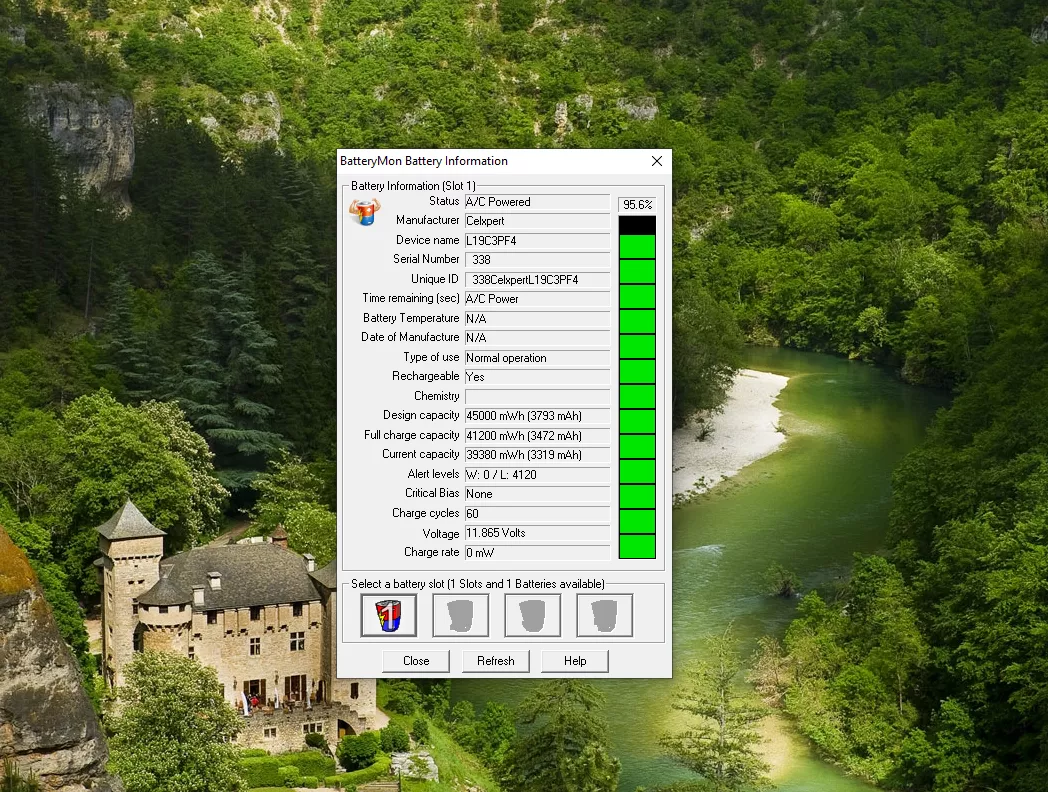
Một yếu tố quan trọng cần lưu ý là nhiệt độ của pin máy tính xách tay. Nhiệt độ pin laptop ổn định sẽ dao động trong khoảng từ 20 đến 40 độ C. Nhiệt độ bình quân là khoảng 35 độ. Nếu nhiệt độ quá cao, pin laptop chứa lithium sẽ bị hư hại và do đó, hầu hết các hệ thống hiện đại sẽ dừng sạc khi nhiệt độ của pin vượt quá 45 độ.
Bạn có thể chuyển BatteryMon vào biểu đồ. Khi đó, một màn hình về nguồn pin sẽ hiển thị trong khay hệ thống (ở góc dưới bên phải trên thanh tác vụ). Sau đó, bạn mở lại cửa sổ chính của phần mềm bằng cách nhấp đúp vào biểu tượng.
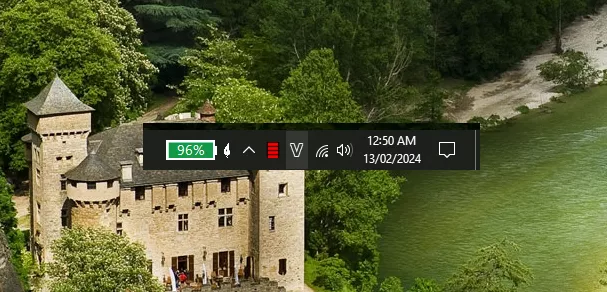
Thêm vào đó, để có thể kiểm soát được tình trạng và xử lý các sự cố của pin laptop, bạn nên lưu lại file nhật ký. Các bạn thực hiện theo các bước như sau: vào mục Edit > Configuration. Sau đó, click vào Browse để chọn nơi lưu file nhật ký pin laptop của bạn.
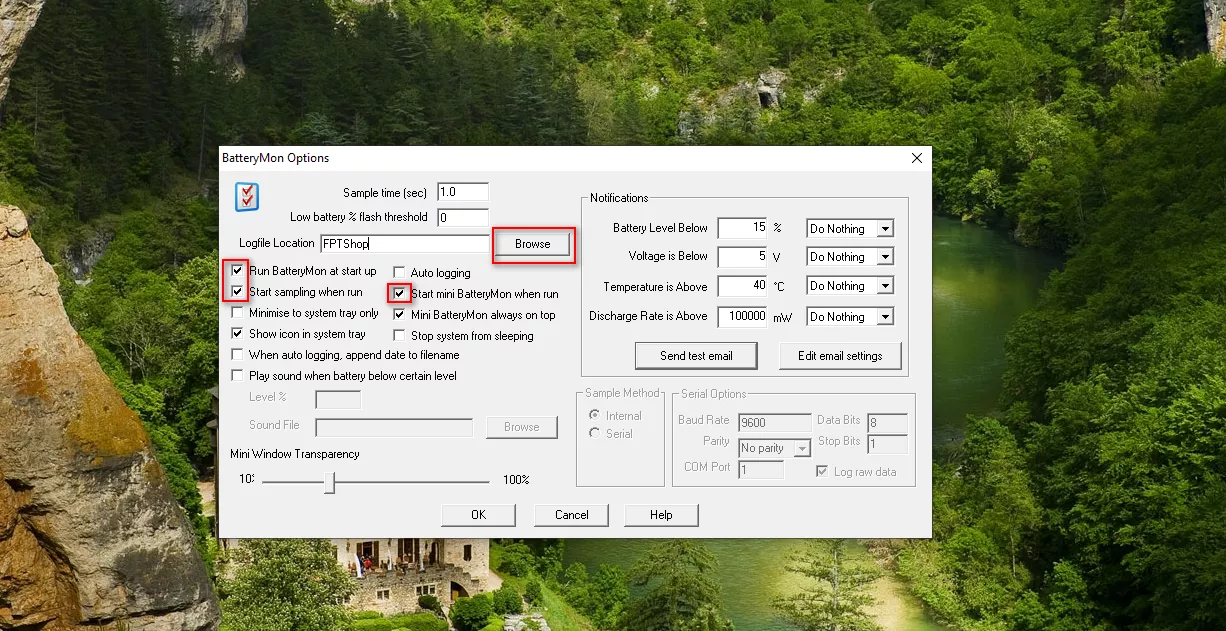
Để xem nội dung file nhật ký, bạn thực hiện thao tác Info > View để mở file CSV ở đường dẫn đã lưu sẵn. Bạn cũng có thể thiết lập cho quá trình ghi nhật ký chạy ngay khi máy bật lên bằng cách tích vào Run BatteryMon at start up và Start sampling when run. Ngoài ra, bạn có thể kích hoạt Start mini BatteryMon when run, để phần mềm hiển thị trong thanh công cụ.
Lời kết
Như vậy qua bài viết trên, chúng tôi đã giới thiệu về phần mềm BatteryMon và cách sử dụng chi tiết. Chúc các bạn thành công! Hãy luôn theo dõi chúng tôi để cập nhật thêm những kiến thức mới và các thủ thuật hay khi dùng máy tính, laptop nhé!